Spectre.Console 是一个强大的 .NET 库,它使创建美观、交互式的控制台应用程序变得简单而高效。它提供了丰富的功能和优势:
主要特点
- 富文本渲染:使用类似 BBCode 的标记语言轻松输出带有不同颜色和样式(如粗体、斜体和闪烁)的文本
- 广泛的颜色支持:自动检测并支持终端的 3/4/8/24 位颜色能力
- 复杂组件渲染:可以渲染表格、树形结构,甚至 ASCII 图像等复杂部件
- 进度展示:为长时间运行的任务显示实时进度和状态控件
- 用户输入提示:提供强类型的文本输入或单项/多项选择控件
- 异常格式化:使用自定义颜色编码主题和样式格式化 .NET 异常
优势
- 易于使用:简洁明了的 API 设计,上手快速
- 高度可定制:几乎所有组件都可以根据需要进行样式定制
- 单元测试友好:库本身有广泛的测试覆盖,并提供测试工具
- 跨平台兼容:适用于各种终端环境
- 活跃的社区支持:持续更新和改进
2. 安装和配置 Spectre.Console
安装 Spectre.Console 非常简单,只需通过 NuGet 包管理器添加相应的包。
使用 .NET CLI 安装
打开命令行终端,进入你的项目目录,执行以下命令:
textdotnet add package Spectre.Console dotnet add package Spectre.Console.Cli # 如果需要命令行解析功能
使用 Visual Studio 安装
- 在解决方案资源管理器中右键点击你的项目
- 选择"管理 NuGet 包"
- 搜索"Spectre.Console"
- 安装"Spectre.Console"包和(可选)"Spectre.Console.Cli"包
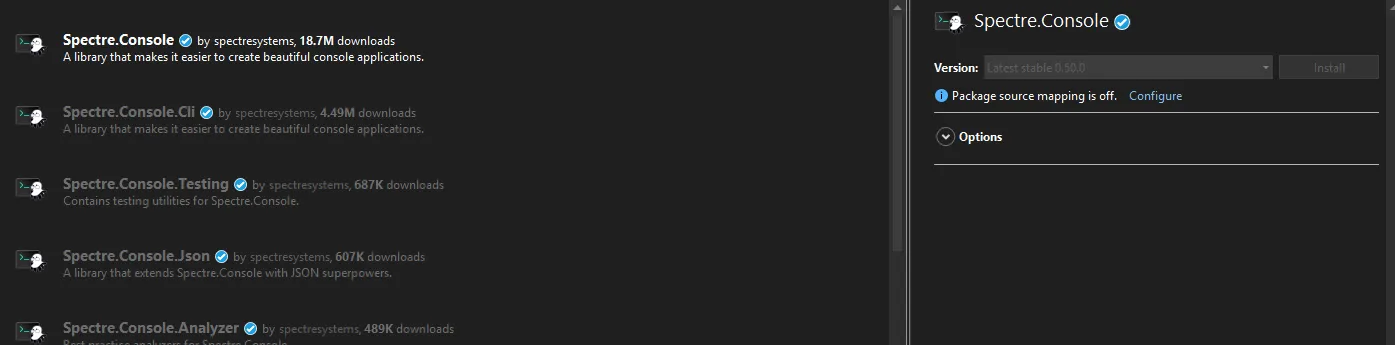
添加引用
安装完成后,在你的代码文件中添加相应的命名空间引用:
textusing Spectre.Console; // 如果需要命令行解析功能 using Spectre.Console.Cli;
开发环境与工具准备
为了高效地使用 Spectre.Console 开发控制台应用程序,建议准备以下环境和工具:
推荐的 IDE
- Visual Studio 2019/2022:提供完整的 .NET 开发体验
- Visual Studio Code + C# 扩展:轻量级选择,适合跨平台开发
- JetBrains Rider:功能强大的 .NET IDE 替代品
必备工具和框架
- .NET SDK 6.0 或更高版本:确保最佳兼容性
- 终端模拟器:
- Windows: Windows Terminal(推荐,支持更丰富的颜色)
- macOS: iTerm2
- Linux: 任何支持 ANSI 的终端
可选工具
- Git:用于版本控制
- dotnet-watch:用于热重载开发体验
基本 Hello World 示例
让我们从一个简单的 Hello World 示例开始,展示 Spectre.Console 的基本用法:
C#using Spectre.Console;
namespace AppSpectre
{
internal class Program
{
static void Main(string[] args)
{
// 使用标记语法添加颜色和样式
AnsiConsole.Markup("[underline red]Hello[/] [bold green]World![/]");
// 等待用户按键后退出
Console.ReadKey();
}
}
}